Kā aizmirst Wi-Fi tīklu operētājsistēmā Windows 11
Microsoft Windows 11 Varonis / / February 17, 2022

Pēdējo reizi atjaunināts

Ja izmantojat klēpjdatoru vairākās vietās, iespējams, ir saglabāti vairāki Wi-Fi tīkli. Varat aizmirst par Wi-Fi tīklu operētājsistēmā Windows 11, izmantojot šo rokasgrāmatu.
Ja izmantojat Windows 11 klēpjdatoru dažādās vietās visas dienas garumā, var sākt veidot Wi-Fi tīklu sarakstu. Sarakstā var būt vairāki tīkli, kas jums vairs nav vajadzīgi. Varat arī novērst tīkla savienojuma problēmu un aizmirst par Wi-Fi tīklu operētājsistēmā Windows 11.
Jebkurā gadījumā Microsoft padara Wi-Fi tīkla aizmiršanas procesu vienkāršu un vienkāršu operētājsistēmā Windows 11. Lūk, kas jums jādara.
Aizmirstiet par Windows 11 Wi-Fi tīklu
Vienkāršākais veids, kā aizmirst vienu Wi-Fi tīklu operētājsistēmā Windows 11, ir izvēlnē Ātrie iestatījumi. Pirms aizmirstat par bezvadu tīklu, pārliecinieties, vai jums joprojām ir tīkla parole, lai vēlāk varētu izveidot savienojumu, ja nepieciešams.
Lai aizmirstu bezvadu tīklu, izmantojot izvēlni Ātrie iestatījumi operētājsistēmā Windows 11, veiciet tālāk norādītās darbības.
- Nospiediet ātro iestatījumu poga uzdevumjoslas apakšējā labajā stūrī — blakus sistēmas pulkstenis. Varat arī izmantot īsinājumtaustiņus Windows taustiņš + A lai palaistu Ātros iestatījumus.
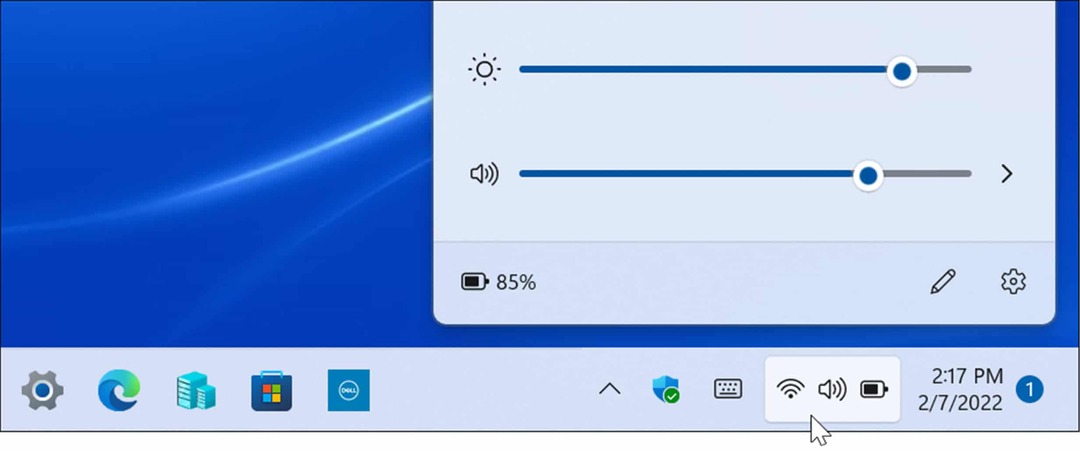
- Kad parādās izvēlne, noklikšķiniet uz bultiņa ikona uz Bezvadu internets pogu. Ja Wi-Fi poga nav redzama, varat to pievienot (un citas pogas) līdz ēdienkartes pielāgošana.
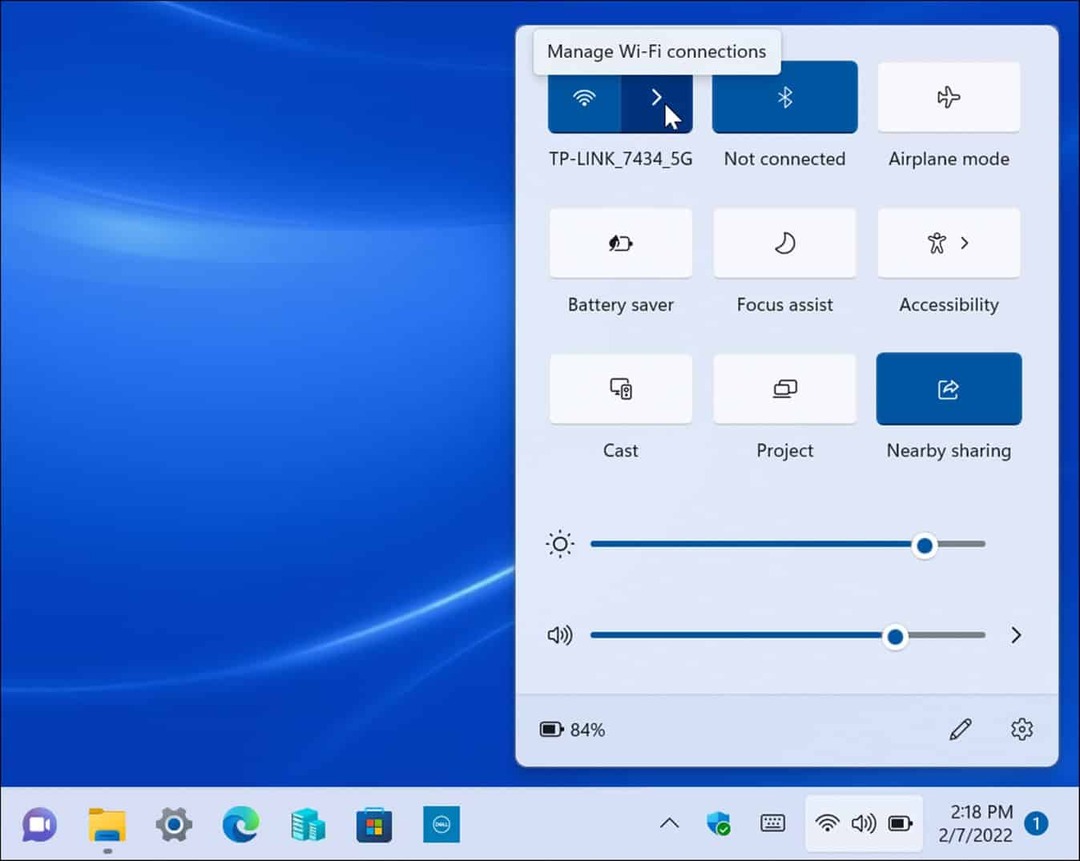
- Šeit tiks parādīts to tīklu saraksts, ar kuriem esat izveidojis savienojumu. Atrodiet Wi-Fi tīklu, kuru vēlaties noņemt, un ar peles labo pogu noklikšķiniet uz tā nosaukuma un noklikšķiniet uz Aizmirsti opciju no parādītās izvēlnes.
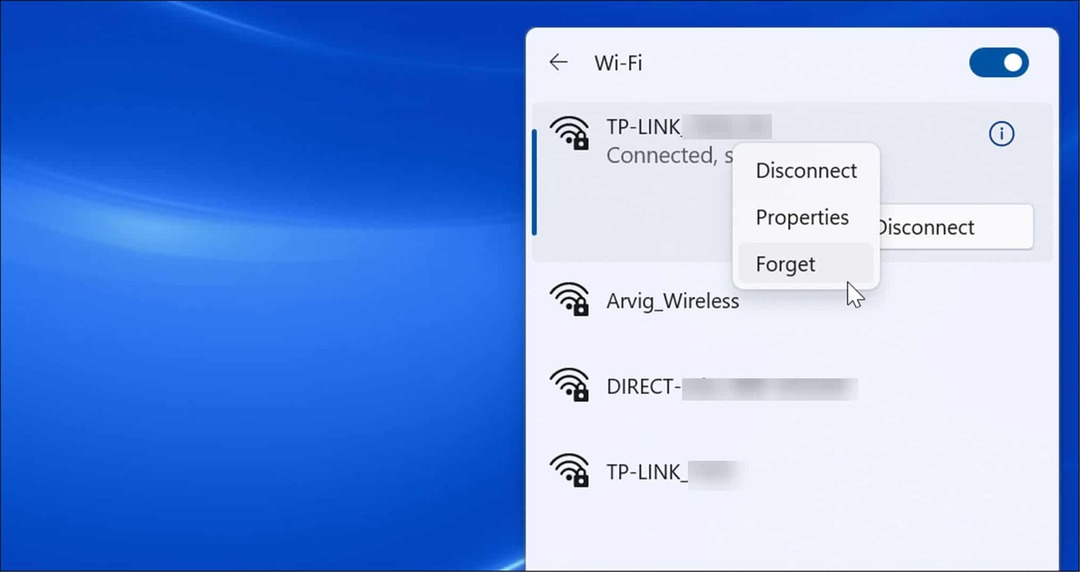
- Operētājsistēmā Windows 11 tiks notīrīti atlasītie Wi-Fi tīkla iestatījumi. Ja tas ir noklusējuma Wi-Fi tīkls, sistēma Windows pārtrauks mēģinājumus izveidot savienojumu ar to. Ja nepieciešams vēlreiz izveidot savienojumu, atveriet Ātrie iestatījumi > Wi-Fi un noklikšķiniet uz Savienot pogu. Protams, lai pabeigtu savienojumu, jums būs atkārtoti jāievada tīkla parole.
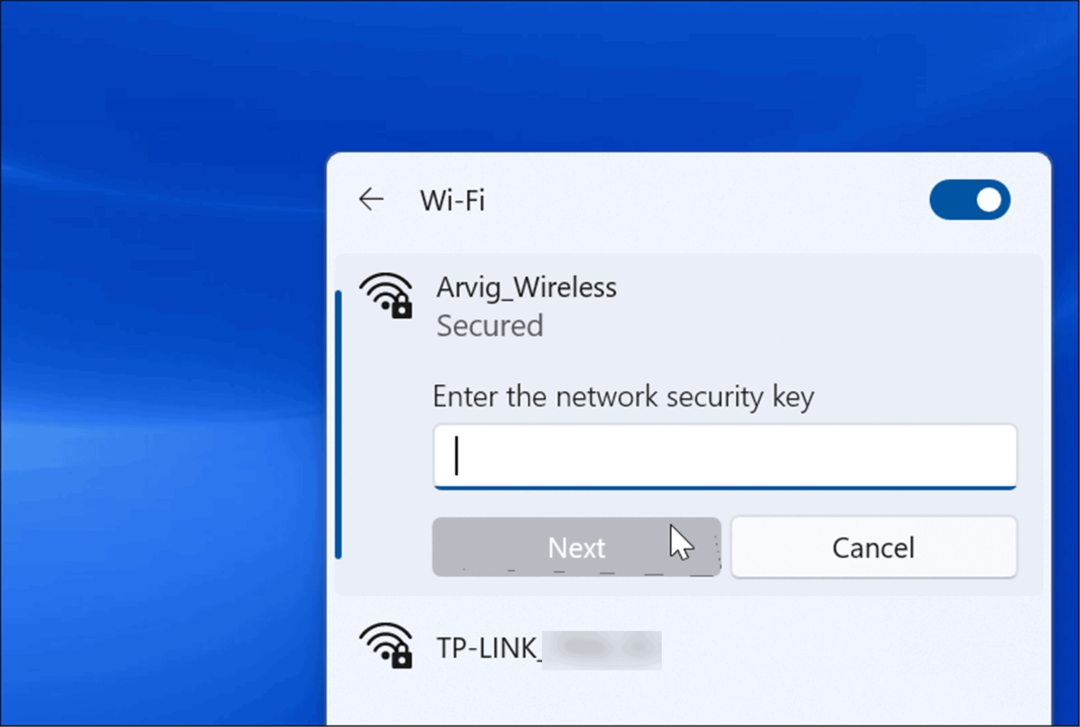
Kā aizmirst Wi-Fi paroli operētājsistēmā Windows 11, izmantojot iestatījumus
Varat arī aizmirst Wi-Fi tīklu operētājsistēmā Windows 11, izmantojot lietotni Iestatījumi. Varat arī aizmirst Wi-Fi tīklus, pat ja esat ārpus tā darbības zonas, izmantojot iestatījumus.
Lai izmantotu iestatījumus un aizmirstu par Wi-Fi tīklu operētājsistēmā Windows 11, veiciet tālāk norādītās darbības.
- Noklikšķiniet uz Sākt pogu vai nospiediet Windows atslēga, lai atvērtu izvēlni Sākt, pēc tam nospiediet Iestatījumi.
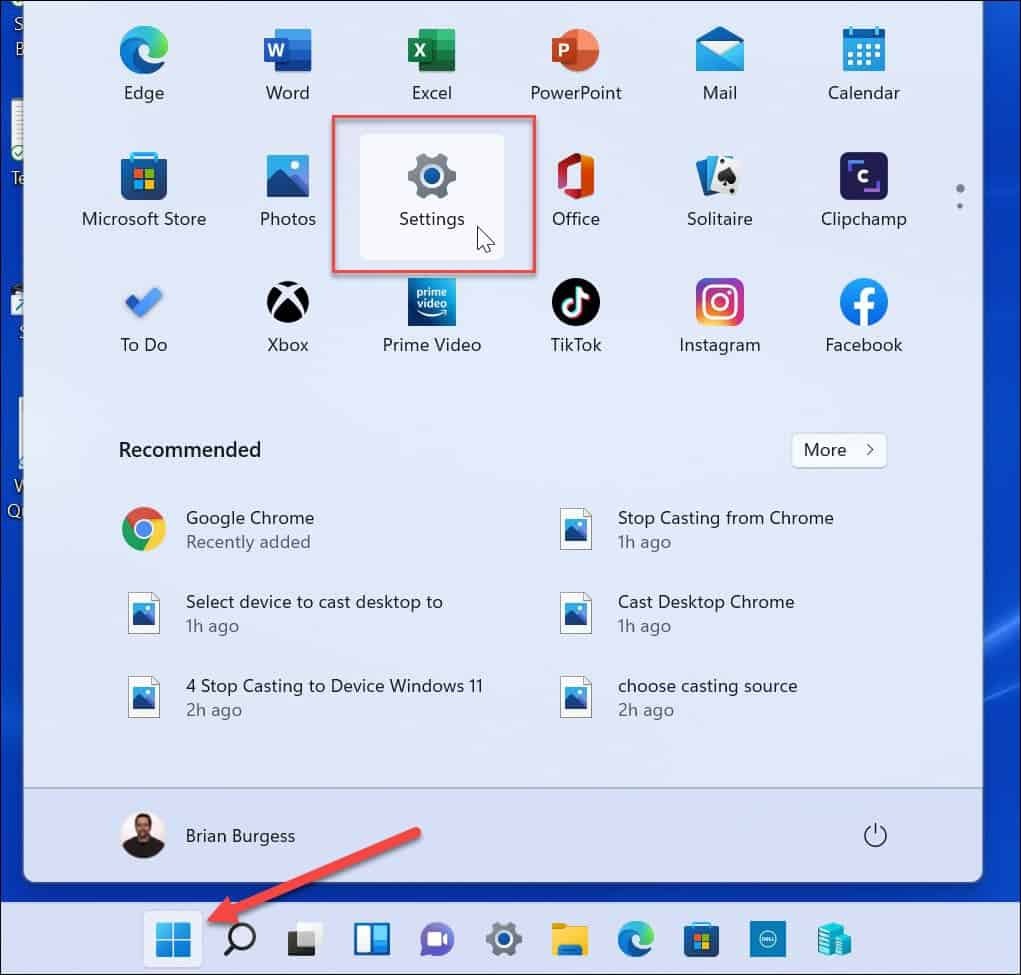
- Kad tiek atvērti iestatījumi, noklikšķiniet uz Tīkls un internets kreisajā pusē esošajā sarakstā un atlasiet Bezvadu internets no labajā pusē esošajām opcijām.
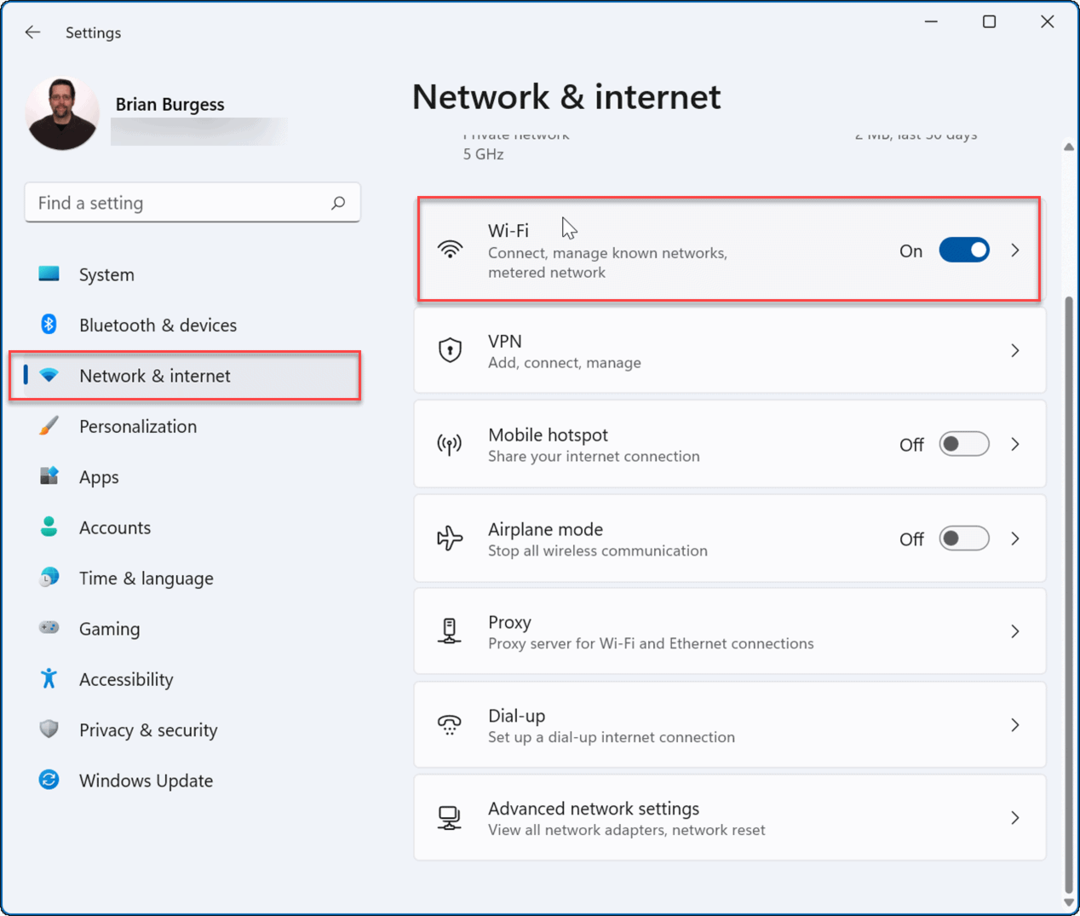
- Nākamajā ekrānā noklikšķiniet uz Pārvaldiet zināmos tīklus no labajā pusē esošajām opcijām.
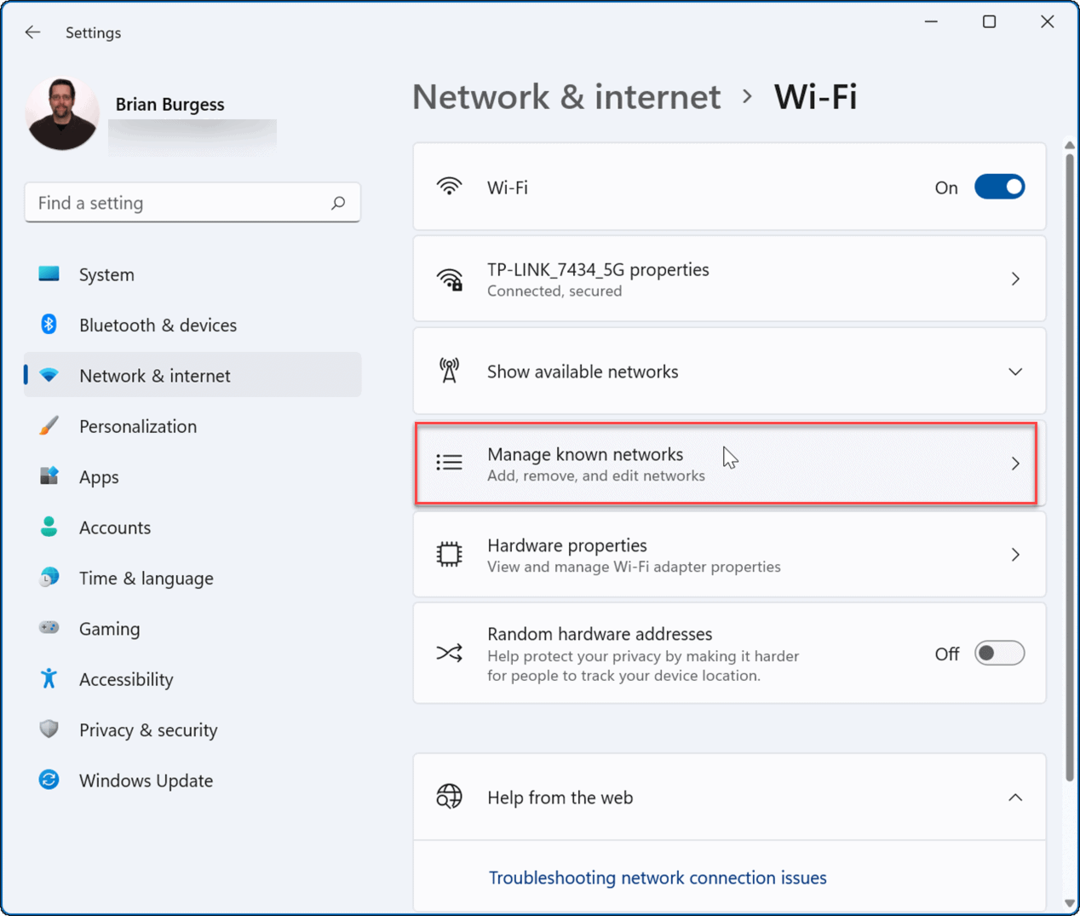
- Tagad, zem Pārvaldiet zināmos tīklus sadaļā noklikšķiniet uz Aizmirsti pogu blakus tai, kuru vēlaties dzēst.
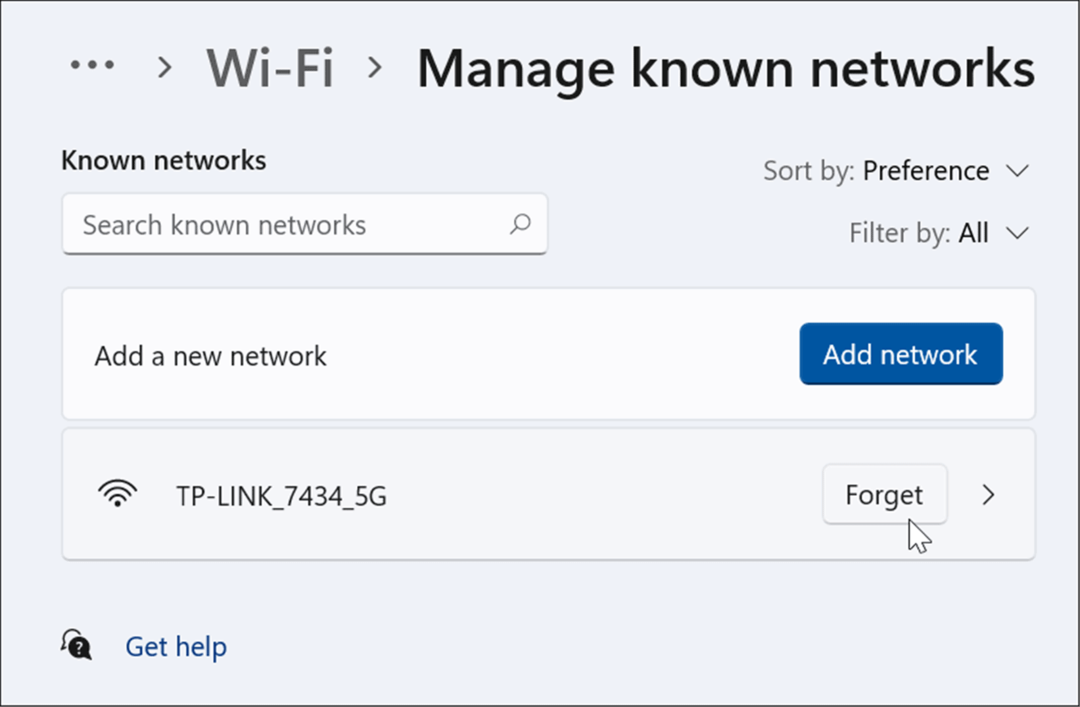
- Wi-Fi tīklam un tā datiem vairs nevarēs piekļūt no Windows 11. Tomēr, ja nepieciešams atkārtoti izveidot savienojumu, atveriet Ātrie iestatījumi (Windows taustiņš + A), noklikšķiniet uz Bezvadu internetsun ievadiet Wi-Fi paroli.
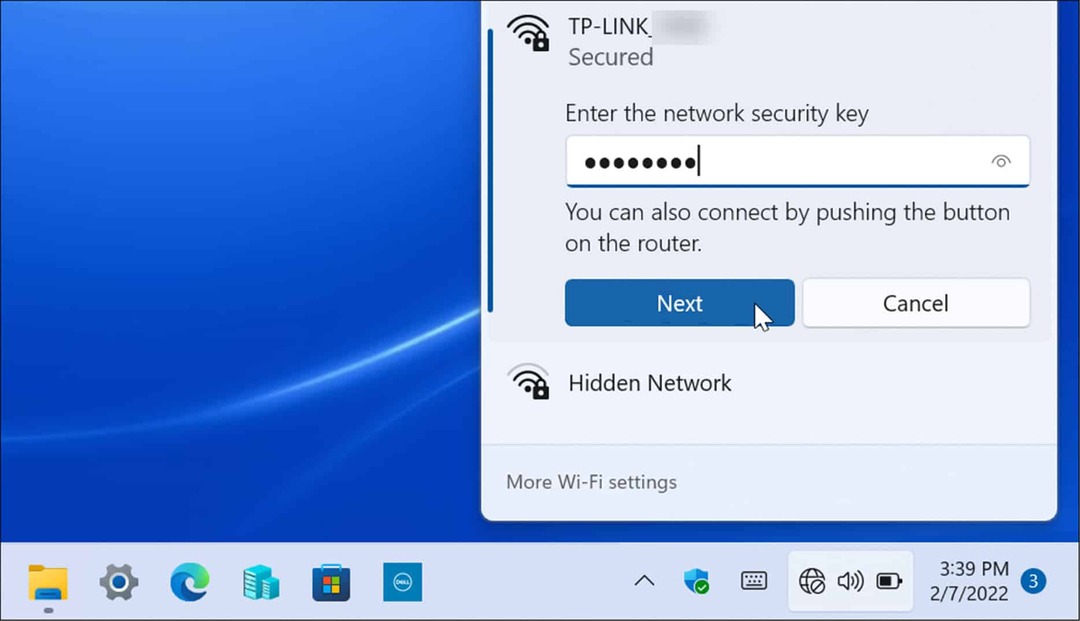
Kā izdzēst visus saglabātos bezvadu tīklus, izmantojot PowerShell
Ja vēlaties noņemt visus Wi-Fi tīklus no saraksta un sākt no jauna, varat izmantot PowerShell termināli.
Lai aizmirstu visus Wi-Fi tīklus, izmantojot PowerShell, veiciet tālāk norādītās darbības.
- Ar peles labo pogu noklikšķiniet uz Sākt pogu un atlasiet Windows terminālis (administrators) no izvēlnes.
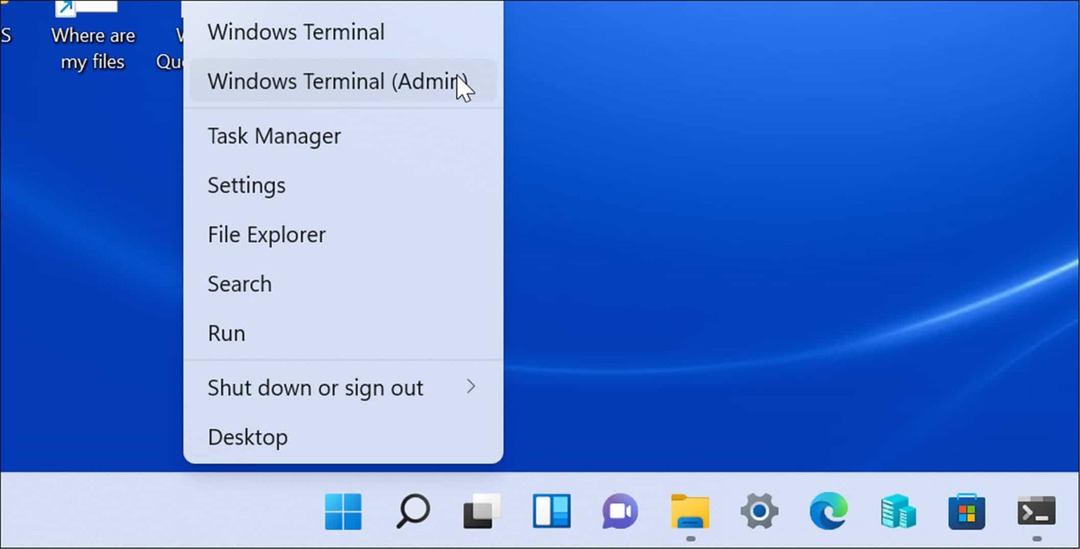
- Kad PowerShell tiek atvērta uzvedne, ievadiet tālāk norādīto komandu un sit Ievadiet:
Netsh wlan dzēst profila nosaukumu=* i=*
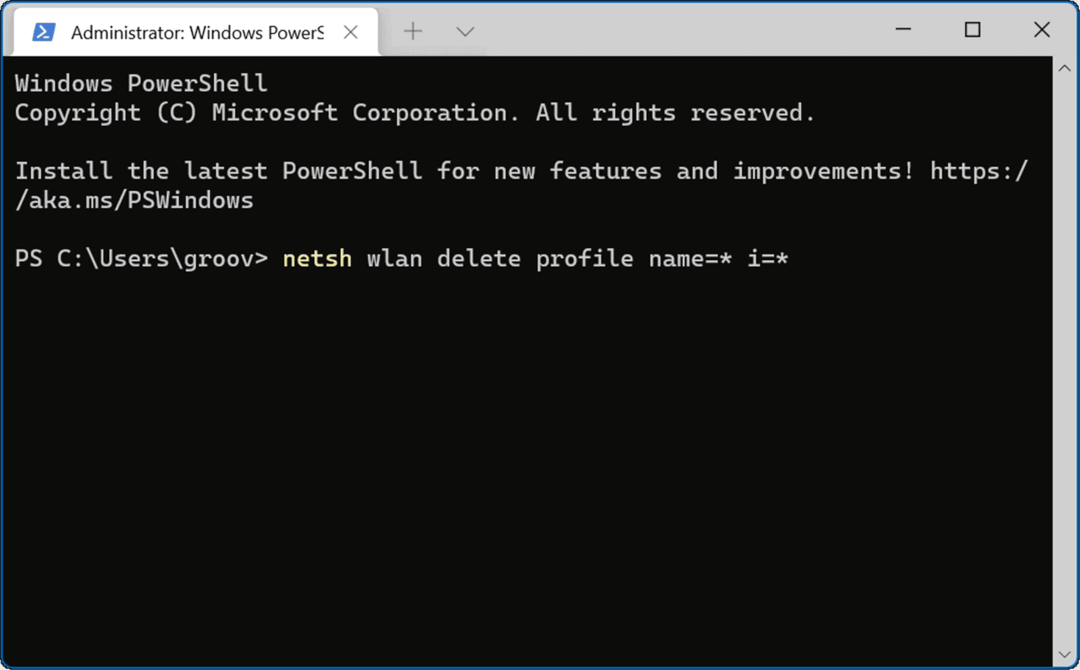
Kad komanda tiek izpildīta, tā no jūsu vēstures noņem visus Wi-Fi tīklus, un, ja nepieciešams, varat sākt no jauna vai atkārtoti izveidot savienojumu ar vienu.
Bezvadu tīklu izmantošana operētājsistēmā Windows 11
Vēl viena interesanta funkcija operētājsistēmā Windows 11, kas izmanto gan Bluetooth, gan bezvadu tehnoloģiju, ir Kopīgošana tuvumā. Tas ļauj koplietot failus starp citiem Windows datoriem. Tas ir līdzīgs lietošanai AirDrop iPhone tālrunī. Ja jums ir problēmas ar to, varat novērst kopīgošanu tuvumā, kad tā nedarbojas.
Kad runa ir par savienojuma izveidi ar Wi-Fi tīklu, iespējams, aizmirstat paroli. Tomēr ir daži dažādi veidi, kā atrodiet Wi-Fi paroli operētājsistēmā Windows 11. Ja vēl neizmantojat Windows 11, varat to aizmirst Wi-Fi tīkli operētājsistēmā Windows 10, arī.
Kā atrast savu Windows 11 produkta atslēgu
Ja jums ir jāpārsūta Windows 11 produkta atslēga vai tā ir nepieciešama, lai veiktu tīru OS instalēšanu,...
Kā notīrīt Google Chrome kešatmiņu, sīkfailus un pārlūkošanas vēsturi
Pārlūks Chrome veic lielisku darbu, saglabājot jūsu pārlūkošanas vēsturi, kešatmiņu un sīkfailus, lai optimizētu pārlūkprogrammas veiktspēju tiešsaistē. Viņa ir kā...
Cenu saskaņošana veikalā: kā iegūt cenas tiešsaistē, iepērkoties veikalā
Pirkšana veikalā nenozīmē, ka jums ir jāmaksā augstākas cenas. Pateicoties cenu saskaņošanas garantijām, jūs varat saņemt tiešsaistes atlaides, iepērkoties...
Kā uzdāvināt Disney Plus abonementu, izmantojot digitālo dāvanu karti
Ja jums patīk Disney Plus un vēlaties to kopīgot ar citiem, tālāk ir norādīts, kā iegādāties Disney+ Gift abonementu...


